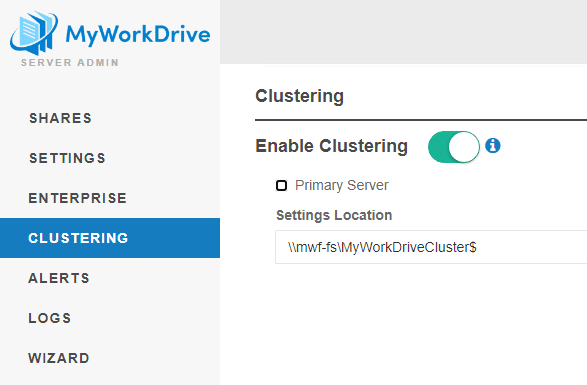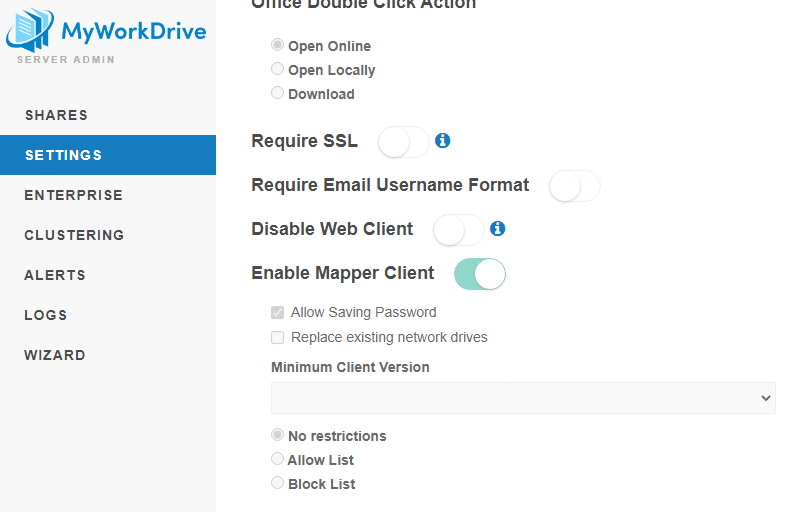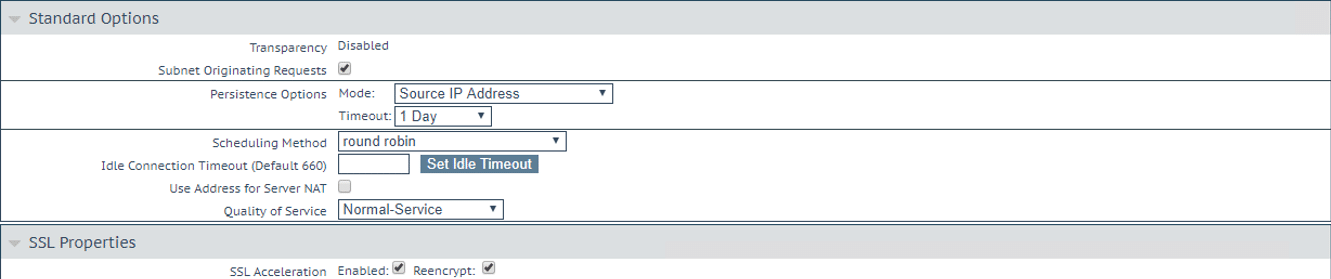¿Cómo podemos ayudarle hoy?
Servidores MyWorkDrive de Agrupación y Equilibrio de Carga
MyWorkDrive admite la agrupación en clústeres para licenciatarios empresariales de más de 200 usuarios que deseen ejecutar varios servidores MyWorkDrive con conmutación por error o balanceo de carga. Hay algunos pasos importantes para garantizar la identificación adecuada por parte de los sistemas MyWorkDrive para admitir la activación de licencias múltiples y garantizar la exclusividad con nuestras funciones de edición de Office 365.
Contenido
- Agrupación de sus servidores MyWorkDrive.
- Soporte para coedición
- Enlaces públicos para compartir
- Ejemplos de configuración de tráfico entrante
- Versión anterior
Agrupación de sus servidores MyWorkDrive.
La versión 6 de MyWorkDrive Server presenta soporte dedicado para entornos en clúster que admiten carga equilibrada y conmutación por error. Ahora podrá configurar servidores como primarios o secundarios, y su servidor primario hará la mayor parte de la configuración, que los servidores secundarios recogerán automáticamente, eliminando la mayor parte del trabajo de administración duplicado que se requería anteriormente. Se requiere una licencia habilitada para clústeres. Si la agrupación en clústeres no está disponible en su panel de administración, póngase en contacto con ventas para solicitar información sobre una actualización de licencia. Las versiones anteriores a la 6 deberán continuar aplicando manualmente la configuración y realizar cambios de configuración en cada servidor individualmente mediante la función de exportación/importación. vea abajo para obtener instrucciones si aún no ha actualizado a la versión 6.
Características clave
- Cada servidor debe tener su propia identificación de dispositivo única asignada por nuestro software al momento de la instalación. no clone los servidores MyWorkDrive. Configure cada servidor por separado, luego configure los ajustes de agrupación en clústeres en el menú Agrupación en el administrador del servidor. Al clonar mi MyWorkDrive, el servicio de licencias anulará la licencia de todos los servidores con el ID de hardware clonado y los usuarios no podrán iniciar sesión.
- Póngase en contacto con sales@myworkdrive.com para permitir que se activen servidores adicionales con su clave de licencia de MyWorkDrive. Luego puede ingresar la misma clave en sus servidores MyWorkDrive; sin embargo, el uso acumulativo en todos los servidores no debe exceder el número de licencias de su suscripción.
- Los archivos de configuración compartidos se almacenan en una ruta UNC del recurso compartido de red accesible para todos los servidores MyWorkDrive (no utilice un recurso compartido ubicado en ningún servidor MyWorkDrive, ya que esto creará problemas de seguridad al leer la información SAML y provocará una interrupción si el servidor MyWorkDrive que aloja el recurso compartido se reinicia). Recomendamos utilizar un recurso compartido de archivos oculto.
- La cuenta de computadora de cada servidor debe tener NTFS y Permisos compartidos para escribir en el recurso compartido (modificarlos, no necesitan control total).
- Los usuarios que administrarán los miembros del clúster deben tener permiso de modificación en la ruta del archivo de configuración del clúster (es decir, otorgar permisos de modificación a los administradores de dominio, no necesitan control total). Las funciones de administración como editar la configuración, compartir el registro de diagnóstico y actualizar/instalar fallarán si los usuarios administradores no tienen permiso para la ruta del archivo de configuración del clúster (las funciones realizadas por un usuario administrador que ha iniciado sesión se realizan bajo el contexto del usuario)
- En algunas versiones, el servidor principal escucha en el puerto 8353 para compartir la información de los bloqueos; el Firewall de Windows debe estar configurado para permitir la entrada del puerto 8353 desde todos los miembros del clúster secundario. Esto no es necesario a partir de la compilación 6.1.1.157 y posteriores.
- Los recursos compartidos, la configuración del servidor y la configuración del usuario (incluidos los favoritos) ahora se almacenan en la ubicación especificada. Cuando se implementa, la configuración se copia allí desde el servidor principal. El servidor principal indica el servidor donde se pueden realizar cambios. Los servidores secundarios no pueden realizar cambios en la configuración y simplemente usar los cambios establecidos en los archivos de configuración a los que tienen acceso.
- Cuando está habilitado, los servidores secundarios tienen ajustes de configuración limitados (nivel de registro, Office 365). Toda la configuración se realiza en el servidor principal (configuración/límites del cliente, recursos compartidos, funciones, etc.)
- Los cambios realizados en la configuración del servidor principal se replican en los servidores secundarios a partir de la compilación 6.1.1.157. Para invocar una replicación inmediata, use el botón de actualización en la agrupación en clúster en el servidor secundario. Antes de la compilación 6.1.1.157, los servidores secundarios realizaban cambios en el clúster según era necesario y no había ninguna opción de actualización disponible.
- El nivel de registro, el almacenamiento de registros y la habilitación de Office 365 aún se manejan por servidor.
- La configuración de IIS se maneja por servidor: enlaces de puerto/SSL, por lo que cada servidor necesitará una configuración de conexión si está utilizando 443 de entrada y enlazando un SSL.
- Utilizar el función de sesión fija (también conocida como afinidad de sesión) o cookies en el balanceador de carga, lo que permite que el balanceador de carga vincule la sesión de un usuario a una instancia específica y para persistencia utilizando la dirección IP de origen del cliente o una cookie.
- Los favoritos ahora se almacenan junto con otros datos de configuración compartidos y ya no se configuran por separado.
- Se admite una cantidad ilimitada de servidores secundarios.
- Los servidores se pueden ejecutar en el modo clásico (sin la agrupación en clústeres habilitada en Administración), manteniendo manualmente los archivos de configuración si así lo desea, o si desea mantener una configuración existente mientras planifica una migración a la nueva configuración del clúster. La función de agrupación en clústeres proporciona dos beneficios principales. 1) Evitar la administración duplicada de las configuraciones en Administración. 2) La capacidad de coeditar en Office 365 (cuando se usa junto con el guardado de bloqueos y sesiones en una base de datos (SQL, PostgreSQL)). Algunos clientes pueden preferir este método si no desean alojar un archivo compartido de configuración del clúster ni otorgar los permisos necesarios. En ese caso, se puede exportar e importar el archivo de configuración para garantizar la paridad de configuración entre los nodos.
- La agrupación de sesiones y bloqueos, para admitir la coedición en Office 365 entre nodos, sin habilitar la agrupación de archivos de configuración, está disponible en la versión 6.4.2 del servidor. Esto permite a los clientes que desean coeditar entre nodos sin admitir una ruta SMB compartida para archivos de configuración hacerlo.
- La agrupación de archivos de configuración solo se admite con identidad de Active Directory en servidores unidos a un dominio. Entra ID Identity sin servidores unidos a un dominio no es compatible en este momento. La agrupación en clústeres sin archivos de configuración y el mantenimiento manual de la configuración entre servidores es el método recomendado para la agrupación en clústeres en el modo Entra ID Identity.
Instalación/configuración del servidor
Servidor primario
Instale y configure MyWorkDrive en su servidor principal. Asegúrese de tener una licencia compatible con la agrupación en clústeres (aparecerá en el menú; contacte con el departamento de ventas si no ve "Agrupación en clústeres" como elemento principal junto a Configuración, Empresa, Registros, etc.). Habilite la agrupación en clústeres desde el menú. Configure el servidor como principal. Especifique una ruta UNC para la ubicación del recurso compartido (recomendamos usar un recurso compartido oculto), por ejemplo, \\server\share$. Guarde la configuración. Habilite el puerto de entrada 8383 desde todos los servidores secundarios en el firewall de Windows.
La configuración actual de su servidor principal se colocará en la ruta UNC especificada. Los cambios futuros en la configuración del servidor principal actualizarán los archivos de configuración almacenados en la ruta UNC.
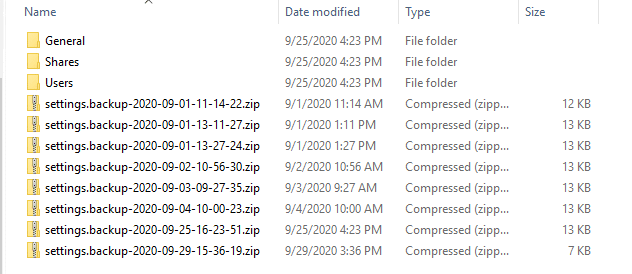
Servidor Secundario
Para admitir la nueva función de clúster, hemos habilitado la omisión del asistente para simplificar el proceso para el servidor secundario. Instale su servidor secundario. Aplique la licencia habilitada para clústeres. Omite el asistente. En la pestaña del clúster, NO lo especifique como principal
servidor (solo se admite un servidor primario por entorno), simplemente ingrese la misma ruta UNC que el servidor primario, es decir, \\server\share$
El servidor secundario ahora usará la misma configuración que el servidor principal para la mayoría de las cosas, excepto las mencionadas anteriormente (Office Online, nivel de registro, etc.). Se muestran las configuraciones en las pestañas Configuración y Empresa en el administrador del servidor que son administradas por el servidor principal, pero no se permiten cambios en el servidor secundario.
Implementación en un entorno existente
Si ya tiene un servidor MyWorkDrive y desea implementar un clúster con un servidor secundario, o si ya tiene un clúster y desea actualizar a las funciones de agrupación en clústeres de la versión 6, el proceso es sencillo. Habilite la agrupación en clústeres en el servidor principal y especifique la ruta UNC para almacenar los archivos de configuración. Esto copiará la configuración existente a la nueva ubicación compartida. Habilite la agrupación en clústeres en el servidor secundario y especifique la ruta UNC a los archivos de configuración compartidos (la misma ruta utilizada en el servidor principal). El servidor secundario pasará a usar los archivos de configuración del clúster. Una copia de la configuración vigente en ese momento se conservará localmente en el servidor, pero no se actualizará. La configuración del clúster se almacena exclusivamente en la ubicación compartida.
Actualización de servidores en un clúster
No es necesario deshabilitar la agrupación en clústeres en los servidores de MyWorkDrive para actualizarlos. Los servidores de clúster se pueden actualizar individualmente. Si está actualizando dentro de la misma versión (6.0.0.54 a 6.0.0.55), los servidores de clústeres se pueden actualizar individualmente sin desconectar el clúster, a menos que se indique lo contrario en las notas de la versión. Si está actualizando entre versiones de MyWorkDrive (es decir, 6.0 a 6.1), le recomendamos desconectar todos los nodos del clúster y actualizarlos todos.
Tenga en cuenta que el usuario que realiza la actualización debe tener permisos de modificación en el recurso compartido de archivos del clúster para actualizar el servidor principal. Los servidores secundarios se pueden actualizar sin modificar permisos. El servidor principal realizará actualizaciones de los archivos de configuración.
Ejecutar varios servidores MyWorkDrive sin habilitar la agrupación en clústeres en MyWorkDrive
Es posible ejecutar varios servidores MyWorkDrive detrás de un equilibrador de carga como Activo-Activo o Activo-Pasivo sin habilitar la agrupación en clústeres en MyWorkDrive. Antes de la versión 6.0, esta era la configuración requerida.
Es posible que algunos clientes sigan prefiriendo este enfoque, ya que no requiere una ubicación de archivo de configuración compartida accesible para todos los miembros del clúster.
Cuando se ejecutan varios servidores MyWorkDrive sin la agrupación en clústeres habilitada
- La configuración de cada servidor en Administración debe mantenerse por separado. IE, recursos compartidos configurados, dispositivos aprobados, etc. Para simplificar el uso compartido de la configuración, se puede utilizar la función de exportación/importación en Configuración para replicar la configuración en todos los modos. Es decir, realice la configuración necesaria en el nodo 1, exporte la configuración del nodo 1 e impórtela al nodo 2, 3, 4, etc.
- Opcionalmente, se puede habilitar la coedición en Office 365 entre nodos utilizando una base de datos en la versión 6.4.2 del servidor.
Los términos de la licencia son los mismos, ya sea que se utilice Clustering o no. La cantidad total de servidores y la cantidad total de usuarios entre servidores no pueden exceder los límites de su licencia.
Problemas conocidos
Permisos de administrador
Si no se otorgan derechos de modificación a los archivos de configuración del clúster a los usuarios que administran los servidores MyWorkDrive, se producirán errores al intentar administrar los servidores MyWorkDrive. Los nodos pueden quedar en un estado inestable al intentar realizar cambios, realizar actualizaciones o recuperar datos de diagnóstico.
Ruta SMB para archivos de configuración
Si la ruta SMB donde se almacenan los archivos de configuración no está disponible, el servidor principal se desconectará. El servidor primario requiere acceso continuo a la ruta del archivo de configuración. Los servidores secundarios en la versión 6.4.2 están reforzados para tolerar la pérdida del archivo de configuración fuente SMB por un período de tiempo indefinido.
La agrupación de archivos de configuración a través de la ruta SMB no es compatible con servidores que no están unidos a un dominio
Los permisos para la ruta compartida SMB requieren permisos NTFS para el usuario activo. Dado que las máquinas que no pertenecen a un dominio no transfieren credenciales NTFS en el contexto del dominio, no se puede usar una ruta SMB. Se recomienda usar un método alternativo, como un disco compartido montado localmente o ejecutar sin un archivo de configuración compartido.
Los enlaces para compartir públicos requieren una base de datos de sesiones y bloqueos
Al utilizar el Enlaces públicos para compartir En una característica de un clúster, se debe configurar una base de datos de bloqueos y sesiones SQL para compartir entre nodos del clúster; de lo contrario, los enlaces de uso compartido públicos no se reconocerán correctamente en todo el clúster.
Deshabilitar un clúster
Si deshabilita la agrupación en clústeres, los servidores volverán a la última configuración local conocida. En el caso de un servidor secundario, es posible que no esté actualizado o que no exista ninguno si se implementó específicamente como miembro del clúster secundario. Si desea volver a los servidores MyWorkDrive individuales, use la función de exportación en el servidor principal para capturar la configuración actual del clúster y aplicarla a los servidores secundarios después de eliminarlos del clúster.
Manejo de sesiones
Las sesiones de usuario existen sólo en el servidor donde se autentican originalmente. MyWorkDrive no admite sesiones que se mueven entre servidores/nodos dentro de un clúster. Requerimos que la sesión persistente esté habilitada en el balanceador de carga.
La información detallada sobre la sesión del usuario se mantiene exclusivamente en la memoria del servidor MyWorkDrive como medida de protección/seguridad, para garantizar que no pueda ser capturada ni utilizada indebidamente. La información registrada en la base de datos de la sesión es sólo una referencia.
La persistencia de la sesión se puede mantener mediante la dirección IP o mediante una cookie (la cookie requiere el cliente/servidor MyWorkDrive 7.0.1 o posterior)
Soporte para coedición
Microsoft SQL, Microsoft SQL Express y PostgreSQL son compatibles para compartir bloqueos y coedición
No es necesario utilizar una base de datos con agrupación. La funcionalidad de la base de datos permite la coedición entre los miembros del clúster. Si no se desea una base de datos, la coedición solo será compatible con los usuarios conectados al mismo nodo, y los usuarios que se vuelvan a autenticar en diferentes miembros del clúster deberán restablecer un bloqueo en un documento cuando lo guarden (esto se realiza automáticamente). manejado en segundo plano).
La coedición se puede habilitar sin agrupar archivos de configuración a partir de la versión 6.4.2
SQL de Microsoft
A partir del servidor MyWorkDrive 6.3, MyWorkDrive ofrece mejoras en el agrupamiento para permitir la coedición de documentos de Office en Office Online entre servidores. Las versiones anteriores requerían que los coeditores usaran el mismo servidor. La versión 6.3 le permite habilitar la coedición entre los miembros del clúster de MyWorkDrive.
Esta mejora requiere que la información sobre bloqueos abiertos y sesiones activas se almacene en una base de datos SQL (en un servidor SQL). Esto permite que todos los miembros del servidor MyWorkDrive en su clúster compartan información del archivo de bloqueo.
Cuando esta función no está habilitada, cada servidor mantiene su propia tabla local de sesiones activas y bloqueos, que no se comparte con otros servidores del entorno.
requisitos previos
- Servidores MyWorkDrive configurados con Clustering (como se describe arriba)
- Un servidor SQL accesible para todos los miembros del clúster
Configuración
Se recomienda realizar estos cambios durante una ventana de mantenimiento o cuando la utilización del servidor sea baja, ya que habilitar esta configuración desconectará a los usuarios activos.
- Cree una base de datos en su servidor SQL para el bloqueo de MyWorkDrive y los datos de la sesión. No necesita crear ninguna tabla, la configuración creará las tablas requeridas.
- Cree un usuario en SQL y asígnelo a la base de datos que creó en el paso 1. Otorgue los derechos de acceso apropiados al usuario, el usuario deberá poder crear tablas y agregar/eliminar datos de esas tablas.
- Inicie sesión en el servidor principal de MyWorkDrive y, en el menú de agrupación, active "Habilitar sesiones y bloqueos"
- Ingrese su cadena de conexión en el campo Cadena de conexión de la base de datos. Su cadena de conexión debe tomar la sintaxis
Servidor=mySQLServer;Base de datos=nombre_de_la_base_de_datos;Id.de_usuario=usuario_bd;Contraseña=contraseña;
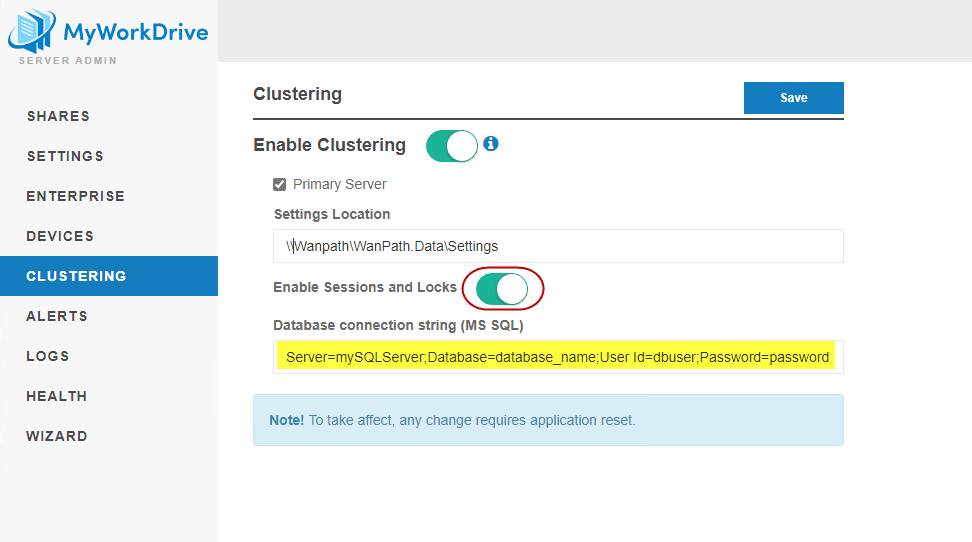
- Guarde su configuración. Los servicios del servidor MyWorkDrive se reiniciarán para habilitar la nueva configuración como se indica en el cuadro de mensaje azul en la pantalla.
- Edite los otros servidores MyWorkDrive en el clúster y habilite la función Sesiones y bloqueos y aplique la cadena de conexión adecuada a cada uno de ellos.
Cuando está habilitado, la información de la sesión ya no se almacena localmente en el disco y se almacena en las tablas creadas en la base de datos que definió.
No es necesario administrar esta base de datos, las entradas se agregan y eliminan automáticamente según las necesidades de los servidores MyWorkDrive conectados.
postgresql
A partir de la versión 6.4 de MyWorkDrive, se admite PostgreSQL como base de datos alternativa a Microsoft SQL.
Hemos probado tanto Windows como Linux usando el puerto predeterminado de 5432. Esta guía asume que tiene una instancia preexistente de PostgreSQL.
Si necesita configurar PostgreSQL, tenemos una descripción general de cómo lo hemos hecho en nuestro laboratorio, aquí
Para ingresar la cadena de conexión en MyWorkDrive:
1. Vaya al menú "Clustering", "Habilitar clúster" (si aún no lo está), "Habilitar sesiones y bloqueos" (si aún no lo está), seleccione la opción de radio "PostgreSql", luego ingrese su cadena de conexión en el campo proporcionado; por último, seleccione "Guardar".
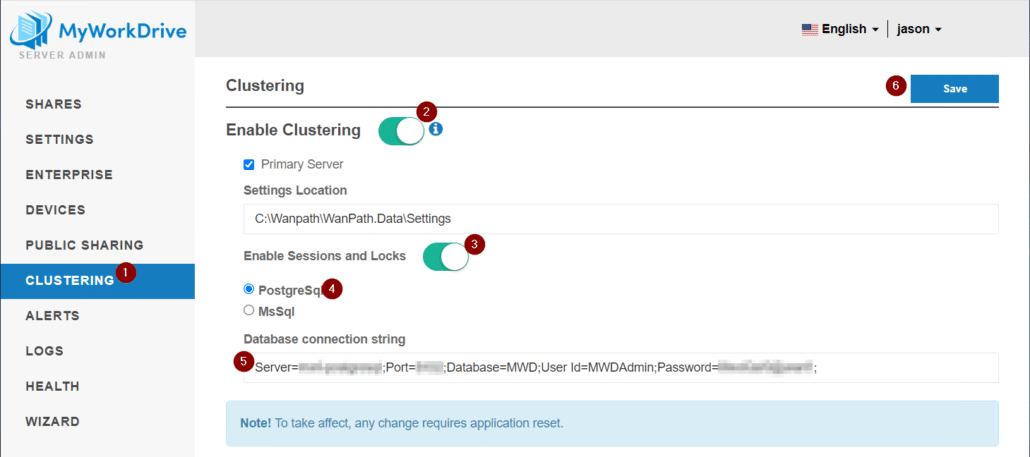
2. Después de ver el mensaje verde "¡Guardado!" aparece una ventana emergente de confirmación, como indica la nota, MyWorkDrive debe restablecerse. Un reinicio del servidor es la forma más fácil.
Al igual que la coedición entre nodos, el uso de la Enlaces públicos para compartir La función en un clúster multinodo requiere el uso de una base de datos de sesiones y bloqueos configurada en todos los miembros del clúster. Si no se implementa una base de datos de sesiones y bloqueos, los enlaces compartidos públicos no se reconocerán correctamente en los nodos del clúster.
Ejemplos de configuración de tráfico entrante
Ejemplo de artículo de configuración de Azure Load Balancer
Ejemplo de Kemp Load Balancer con configuraciones probadas y aprobadas por MyWorkDrive Support con persistencia de dirección IP de origen
Crear Servicio VIP en Kemp
- Establecer dirección IP LAN VIP
- Instalar certificado SSL
- Opciones de persistencia: dirección IP de origen
- Habilitar Aceleración SSL y Habilitar Recifrado
- Agregue backend MyWorkDrive Real Server Lan IP's
Versión anterior
Como se mencionó anteriormente, la versión 6 de MyWorkDrive Server incluye nuevas funciones para la agrupación en clústeres. Si está ejecutando una versión anterior de MyWorkDrive Server, la agrupación en clústeres se realiza manualmente.
- Cada servidor debe tener su propia identificación de dispositivo única asignada por nuestro software al momento de la instalación. no clone los servidores MyWorkDrive. Configure cada servidor por separado, luego instale MyWorkDrive en cada uno. Luego, a cada uno se le asignará una identificación de dispositivo única.
- Póngase en contacto con sales@myworkdrive.com para permitir que se activen servidores adicionales con su clave de licencia de MyWorkDrive. Luego puede ingresar la misma clave en sus servidores MyWorkDrive; sin embargo, el uso acumulativo en ambos servidores no debe exceder el número de licencias de su suscripción.
- Utilizar el función de sesión fija (también conocida como afinidad de sesión), que permite que el equilibrador de carga vincule la sesión de un usuario a una instancia específica y para el uso persistente de la dirección IP de origen del cliente.
- Habilitar favoritos: al habilitar favoritos, los usuarios verán una nueva opción en el cliente del navegador del administrador de archivos web para crear y eliminar favoritos en las rutas de las carpetas. De forma predeterminada, los favoritos se guardan en el servidor MWD local. En entornos agrupados, los favoritos también se pueden guardar en un recurso compartido oculto en la red. Por ejemplo, \\domain.com\favorites$ (cada cuenta de computadora del servidor MyWorkDrive necesitará permisos NTFS para crear y modificar favoritos en este recurso compartido de archivos oculto).
- Configuraciones del servidor: puede usar la configuración de copia de seguridad en la configuración para hacer una copia de seguridad de su configuración en su servidor principal en el panel de administración. Para restaurarlo, utilice la función de configuración de restauración en el servidor de destino. Esto restaurará la configuración, como los recursos compartidos de archivos y las opciones de configuración, sin sobrescribir las identificaciones únicas del dispositivo del servidor en el servidor de destino.

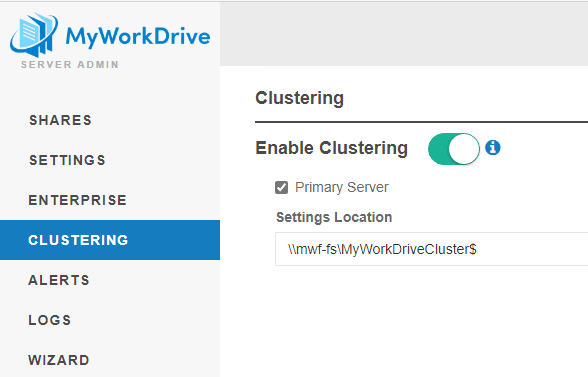 .
.